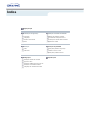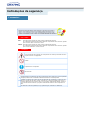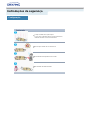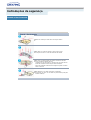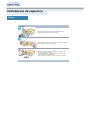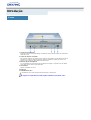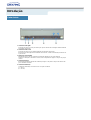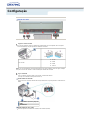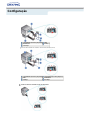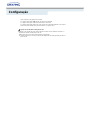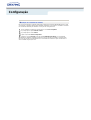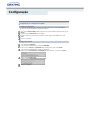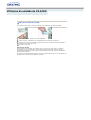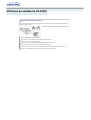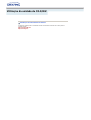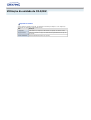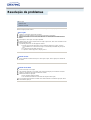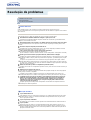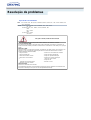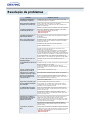Índice
Pá
gina principal
Instroduções de segurança
Convenzioni
Configuração
Durante o funcionamento
Outros
Utilização da unidade de CD-R/RW
Utilização da unidade de CD-R/RW
Armazenamento e limpeza dos discos
Actualiza
ção da memória flash do firmware
Requisitos do sistema
Introduçã
o
Frente
Parte de trá
s
Resolução de problemas
Resolução de problemas de gravaçã
o
Cuidados a ter com os erros
Resolução de problemas técnicos
Configuraçã
o
Instalação da unidade de CD-R/RW
Ligação dos cabos
Instalação do utilitário de gravaçã
o de CDs
Instalação do controlador da unidade
Configuração do controlador da unidade
Especificaçõ
es

Instroduções de segurança
Convenzioni
Aviso / Cuidado
Aviso : Este símbolo indica explicações sobre assuntos extremamente perigosos.
Se os utilizadores ignorarem este símbolo e utilizarem o dispositivo de forma incorrecta, poderão
provocar lesões sérias ou até mesmo a morte.
Cuidado : Este símbolo indica explicações sobre assuntos extremamente perigosos.
Se os utilizadores ignorarem este símbolo e utilizarem o dispositivo de forma incorrecta, poderão
provocar danos domésticos ou danos em bens.
Convenzioni
O não cumprimento das indicações que acompanham este símbolo pode resultar em danos
corporais ou danos no equipamento.
Proibido
É importante ler e compreender
Não desmonte
Qualquer alteração ou modificação que não seja aprovada de forma expressa por pessoal qualificado
designado poderá anular a autoridade do utilizador de trabalhar com este dispositivo.
Certifique-se sempre de que o disco não tem uma falha antes de ser utilizado. Se o disco tiver uma
falha (em especial perto do orifício central), recomenda-se a realização imediata de uma cópia e a
respectiva utilização desta. Quando um disco com uma falha é continuamente utilizado, é provável
que o tamanho da falha aumente, o que poderá eventualmente resultar em danos irreparáveis no
disco.
Não utilize discos de baixa qualidade (ou seja, produtos ilegais, arranhados ou danificados).

Instroduções de segurança
Configuração
Coloque a unidade numa superfície plana.
-
Se não o fizer, o dispositivo poderá cair numa superfície dura,
resultando em danos ou em mau funcionamento.
Não coloque a unidade sob a luz directa do sol.
Evite ambientes de temperaturas baixas ou altas.
Evite ambientes de humidade elevada.

Instroduções de segurança
Durante o funcionamento
Utilize com cuidado para evitar danos de choques externos.
Não deixe cair a unidade e proteja-a contra choques graves.
- Pode provocar danos ou o mau funcionamento da unidade.
Não mova a unidade enquanto esta estiver a funcionar e não tente
forçar a abertura do tabuleiro do disco.
Certifique-se de que fecha todos os programas em execução antes de
tentar abrir o tabuleiro e utilize sempre o botão abrir/fechar.
- Não insira um alfinete na abertura de emergência enquanto a unidade
estiver a funcionar.
Não utilize discos com falhas, distorcidos ou danificados.
-
Em particular, um disco com uma falha nas pistas interiores pode partir
durante a utilização.

Instroduções de segurança
Outros
Nunca permita a entrada de partículas alimentares ou de
substâncias estranhas na caixa da unidade.
Para protecção contra o risco de incêndios, não derrame lí
quidos
tais como álcool e benzina na unidade.
Não desmonte, tente reparar ou modifique o dispositivo sem a
aprovação expressa no manual.
-
A remo
ção arbitrária do controlo rotativo pode fazer com que o
disco salte durante o funcionamento.
- Para reduzir o risco de danos, choques eléctricos e incêndios.

Frente
Introdução
1. Conector dos auscultadores
O terminal de saída de som permite-lhe ligar auscultadores estéreo à unidade. Requer uma mini-tomada
estéreo de 3,6 mm.
2. Controlo de volume do auscultador
Este controlo de volume do auscultador ajusta o volume dos auscultadores. Só pode utilizar a tomada do
auscultador e o controlo de volume quando tiver instalado os utilitários de software necessários. Por
exemplo, pode ser utilizado o Microsoft Windows Media Player.
3. Orifício de ejecção de emergência
Se o compartimento não abrir quando premir o botão Ejectar, desligue o computador, insira um alfinete
ou um clip de papel no orifício e prima firmemente
4. Luz indicadora
VERDE: Ler VERMELHO: Gravar
5. Botão Eject
6. Compartimento do disco
O compartimento abre e fecha automaticamente quando prime o botão Ejectar.
O projeto e as especificações estão sujeitos a mudança sem pré
vio aviso.

Introdução
Parte de trás
1. Terminal de saída digital
Pode ligar uma placa de som ou placa MPEG que suporta o terminal de saída digital à unidade utilizando
este terminal de dois pinos.
2. Terminal de saída de som
Pode ligar uma placa de som à unidade utilizando este terminal de quatro pinos.
Esta função não é abrangida de forma detalhada neste manual. Consulte a documentação fornecida com
a placa de som.
3. Master/slave select terminal
Normalmente, trata-se de uma configuração previamente definida, tal como acima ilustrado.
Verifique se a definição é a ilustrada. Se não for, remova simplesmente o jumper e coloque-o na posição
correcta.
4. Terminal da interface
Este terminal da interface entrada/saída é utilizado para ligar o cabo plano de 40 pinos da interface IDE
para a unidade de CD-R/RW.
5. Terminal de alimentação
O terminal de alimentação é uma ficha macho com quatro condutores.
(A : +5V DC)
(B : +12V DC)

.
Configuração
Para instalar a sua unidade de CD-R/RW no PC, siga o procedimento seguinte.
Instalação da unidade de CD-R/RW
Certifique-se de que o PC está sem corrente e desligado de qualquer fonte de alimentação.
Se necessário, ligue um suporte horizontal de ambos os lados da unidade.
Retire a tampa de uma ranhura de expansão que esteja livre e instale a unidade de CD-R/RW tal como
ilustrado na figura.

Configuração
Ligação dos cabos
Ligação do cabo de corrente
O cabo de corrente de 4 pinos, da unidade de corrente interna do seu computador, deve ser ligado à
fonte de alimentação na parte posterior da unidade de CD-R/RW.
A - Cut Side
1 +5V DC
2 Ground
3 Ground
4 +12V DC
Nota : Um cabo de alimentação incorrectamente ligado pode causar problemas. Antes de o ligar, verifique a
direcção do conector de corrente e o lado de inclinação da unidade de CD-R/RW.
Ligar o cabo E-IDE
Insira o cabo IDE (40 pinos), ligado ao disco rígido, no terminal da interface.
(Coloque o fio vermelho do cabo próximo do Pino 1.)
Quando utiliza um cabo E-IDE
Ligue o cabo ao SL (Slave) do terminal de selecção Master/Slave, na parte posterior d a unidade de CD-
R/RW.
a : CD-R/RW Drive (Escolha o jumper SL)
b : HDD
c : Motherboard
Quando utiliza dois cabos E-IDE
Se houver apenas uma unidade de CD-R/RW, seleccione MA (Master).

Configuração
a : CD-R/RW Drive (Escolha o jumper MA) b : HDD
c : Motherboard d : Primary 1
e : Secondly 1
Se houver duas unidades de CD-R/RW, seleccione MA (Master)/SL(servo).
a : CD-R/RW Drive (Escolha o jumper MA)
b : CD-R/RW Drive (Escolha o jumper SL)
c : HDD d : Motherboard
e : Primary 1 f : Secondly 1
Instalar um jumper no terminal de selecção Master/Slave

Ligue um jumper à parte posterior do CD-R/RW.
Se o jumper estiver ligado a MA (Master), funcionará no modo Master.
Se o jumper estiver ligad o a SL (Slave), funcionará no modo Slave.
Se o jumper estiver ligado a CS (CSEL), pode controlar olar o dispositivo utilizando o sinal CSEL de
interface de sistema anfitrião. (Em geral, recomenda a-se a ligação a MA.)
Ligação do cabo de áudio de uma placa de som
Ligue o cabo de áudio de 4 pinos entre o terminar de saída de som da unidade de CD-R/RW e o
terminal de entrada de áudio da placa de som.
Para obter um som mais puro, utilize o terminar de saída digital.
(Disponível apenas para o CAID que suporta saída digital) Pode não estar disponível para todas as
placas de som.
Configuração

Para gravar dados num disco de CD-R ou CD-RW, utilizando a unidade de CD-R/RW, deve primeiro instalar
o utilitário de gravação de CDs. Por questões de compatibilidade, recomendamos que desinstale qualquer
software do mesmo tipo existente antes de instalar este utilitário.
Instalação do utilitário de gravação de CDs
Introduza o disco fornecido com a unidade de CD-R/RW na unidade.
Para instalar o utilitário, siga as instruções que são apresentadas no ecrã.
Para obter mais detalhes, consulte a documentação do utilitário.
Armazene o disco que contém o utilitário em local seguro.
Configuração

Não é necessário qualquer controlador de dispositivo adicional para o Windows 98/2000/ME/XP/NT4.0, dado
que é utilizado o controlador de dispositivo predefinido do Windows. Pode verificar se a unidade de CD-
R/RW
foi correctamente detectada pelo Windows. Para tal, proceda da seguinte forma.
O controlador de dispositivo SAMSUNG permite que os discos presentes na unidade de CD-R/RW sejam
lidos mas não gravados num ambiente MS-DOS; o controlador está localizado na pasta da unidade D, no
disco do utilitário de gravação de CDs.
Instalação do controlador da unidade
No seu Ambiente de Trabalho, faça duplo clique no ícone O meu computador.
Faça duplo clique na pasta Painel de controlo.
Faça duplo clique no ícone Sistema.
Clique no separador Gestor de dispositivos.
Expanda o ícone do CD-ROM O nome da unidade SAMSUNG CD-R/RW SW - *** é apresentado.
Configuração

Configuração
Configuração do controlador da unidade
Configuração automática
O controlador de dispositivo está localizado na pasta Ddriver do disco CD Record Utility [Utilitário de
gravação de CDs], sendo fornecido no momento da aquisição.
Insira o disco CD Record Utility [Utilitário de gravação de CDs] na unidade de CD-ROM e abra a pasta
Ddriver.
Execute o ficheiro CDSETUP.EXE na pasta Ddriver.
Quando o programa de configuração for concluído com êxito, clique no botão OK ou prima a tecla
Enter.
Reinicie o computador.
Configuração manual
Crie o directório C:\SAMSUNG.
Copie os ficheiros da disquete para o directório C:\SAMSUNG.
Para tal, escreva COPY A:*.* C:\SAMSUNG depois da indicação C:\ e prima a tecla [Enter].
Copie os ficheiros da disquete para o directório C:\SAMSUNG.
Para tal, escreva COPY D:Ddriver*.* C:\SAMSUNG depois da indicação C:\ e prima a tecla [Enter].
Edite o ficheiro AUTOEXEC.BAT.
Adicione a linha C:\SAMSUNG\MSCDEX /D:SSCD000.
Reinicie o computador.

Para reproduzir CDs de áudio ou de vídeo na unidade de CD-R/RW,siga o procedimento seguinte.
Reproduzir CDs de áudio
Execute o leitor de CDs fornecido com o Windows ou com a placa de som. Pode escutar o CD ligando
auscultadores ao conector apropriado. Se tiver instalado o programa apropriado, como por exemplo, o
Microsoft Windows Media Player, pode ajustar o volume utilizando o controlo de volume dos auscultadores,
no painel frontal da unidade.
Se seleccionar a reprodução digital em todas as versões do Windows Media Player, os sons não poderão ser
transmitidos para o terminal dos auscultadores do produto.
Utilização da unidade de CD-R/RW
Carregue no botão de corrente e inicie o seu computador.
Depois de iniciar o computador, abra o compartimento do disco premindo o botão Eject.
Introduza o disco (CD) com a etiqueta virada para cima e feche o compartimento do disco premindo o
botão Eject. A luz indicadora acende.
Reproduza o disco (CD).
.
Utilização da unidade de CD-R/RW

Para assegurar uma longa vida útil aos seus discos e à sua unidade, siga as precauções indicadas abaixo ao
armazenar e limpar os discos.
Armazenamento e limpeza dos discos
Não exponha um disco à luz directa do sol.
Armazene os discos na vertical, num local bem ventilado e estável.
Não escreva nem cole etiquetas no disco.
Não deixe cair o disco nem coloque objectos pesados em cima do mesmo.
Não toque na superfície de um disco; agarre-o pelas extremidades.
Para limpar um disco, passe um pano de algodão suave, com cuidado, rodando de dentro para fora.
Não deixe o compartimento dos discos aberto quando não está a ser utilizado.
.
Utilização da unidade de CD-R/RW

O firmware do produto pode ser actualizado fazendo a transferência do ficheiro mais actual a partir do
seguinte Web site:
Http://samsung-ODD.com
Http://samsung.com
Actualização da memória flash do firmware
.
Utilização da unidade de CD-R/RW

.
Utilização da unidade de CD-R/RW
Antes de instalar a unidade de CD
-R/RW, recomendamos vivamente que verifique se a sua configuração
corresponde aos requisitos de sistema listados abaixo.
Requisitos do sistema
Item Descrição
Computador Intel Pentium II (ou superior), 64 MB of RAM (ou superior) com interface E-IDE
Espaço em disco
Pelo menos o dobro do espaço livre relativamente à quantidade de dados que vão
ser escritos.
Versão do Windows Windows 98/2000/ME/XP/NT4.0 (ou superior)

Disco rígido
Unidade de rede
Unidade de CD-ROM
Se tiver problemas ao gravar através da unidade de CD-R/RW, siga as instruções apropriadas abaixo,
relativas à origem que está a utilizar.
Disco rígido
Verifique se o ficheiro de origem está corrompido.
Optimize o disco rígido, utilizando a aplicação de desfragmentação do Windows:
INICIAR/PROGRAMAS/ACESSÓRIOS/FERRAMENTAS DE SISTEMA/DESFRAGMENTADOR DE
DISCO
Descomprima o disco rígido, caso esteja comprimido.
Certifique-se de que o espaço disponível no disco rígido é, pelo menos, duas vezes o tamanho do maior
ficheiro guardado no disco.
Se pretender guardar mais de 1.000 pequenos ficheiros:
z
Primeiro crie um ficheiro de imagem e copie o ficheiro de imagem para o disco; consulte a
secção intitulada "CD Creation from CD Image" na documentação do utilitário de gravação de
CDs.
z Escolha uma baixa velocidade de gravação.
z Comprima os ficheiros pequenos e, depois, grave-os.
Unidade de rede
Copie o conteúdo da unidade de rede para o disco rígido e, depois, do disco rígido para a unidade de
CD-R/RW.
Unidade de CD-ROM
Se necessário, limpe o CD original.
Crie um ficheiro de imagem e, em seguida, copie o ficheiro de imagem para a unidade de CD-R/RW.
Verifique a velocidade de gravação da unidade de CD-ROM.
Existem dois métodos de gravação:
z Baixa velocidade (ficheiro a ficheiro)
z
Alta velocidade (transferência de um ficheiro de imagem do disco rígido)
Se a velocidade de transferência da unidade de CD-ROM for inferior à velocidade de gravação, reduza
a velocidade de gravação.
Resolução de problemas

Cuidados a ter com os erros
Descrição de termos
Tipos de disco recomendados
Cada unidade de CD-R ou de CD-RW grava os dados aplicando laser de gravação num CD.
Se o CD estiver danificado ou se for impossível gravar dados, tem de eliminar as seguintes causas antes de
utilizar outro CD.
Caution with errors
Recomenda-se que se defina uma unidade de CD-R ou CD-RW da seguinte forma.
Não trabalhe num ambiente multitarefa e desligue as protecções de ecrã.
Se trabalhar num ambiente multitarefa enquanto a unidade de CD-RW está a gravar/eliminar dados,
pode ocorrer um Buffer Under-Run.
Não permita qualquer acesso externo ao PC anfitrião enquanto se procede à gravação de dados.
Se outro utilizador aceder à sua impressora através da rede, enquanto grava dados, podem ocorrer
erros.
Desactive a função de Reprodução automática do CD.
Se introduzir um CD numa unidade ligada a um PC com a função Reprodução automática activada,
enquanto grava/elimina dados, pode dar origem a erros.
Como cancelar (seleccionar) a função de reprodução automática
Cancele(seleccione)a função de reprodução automática em
[Iniciar > Definições > Painel de controlo > Sistema > Gestor de dispositivos > Definições do CD-ROM]
Quando gravar vários ficheiros de pequena dimensão, utilize ficheiros de imagem.
Se utilizar uma grande quantidade de ficheiros de pequena dimensão, a taxa de transacção do PC pode
ser reduzida. Embora a função Justlink seja executada com frequência, a qualidade da gravação pode
reduzir-se.
Se copia um CD a partir de outro, não é necessário ter espaço disponível no disco rígido. Contudo,
quando utiliza ficheiros de imagem, tem de os copiar para o disco rígido antes de os poder copiar para
CD. Neste caso, certifique-se de que existe um máximo de 700MB de espaço disponível no disco rígido,
para que o processo seja fiável.
Utilize um cabo E-IDE que tenha o comprimento especificado (46cm).
Se utilizar cabos E-IDE com comprimentos superiores a 46cm, pode causar erros durante a transacção
de dados.
Utilize apenas um programa de gravação.
Para instalar um programa de gravação, desinstale antes qualquer outro tipo ou versão de programas
de gravação e reinicie o computador.
Certifique-se de que utiliza o software de gravação de CDs (Nero Burning Rom / Roxio Easy CD
Creator) fornecido por nós. Se utilizar o nosso programa com outros, pode causar erros de gravação
A qualidade de gravação pode ser afectada se gravar utilizando suportes (discos virgens CD-
R/RW) que não estejam registados com o firmware. Assim, utilize a marca recomendada de
discos e, para a cópia de segurança de dados importantes, certifique-se de que verifica a
qualidade após a gravação. (A Samsung não é responsável pela perda de dados durante a
criação de uma cópia de segurança.)
Qualquer suporte que não esteja na lista de dispositivos recomendados será suportado através de
actualizações de firmware periódicas.
Descrição de termos
O que é Buffer Under-Run?
Cada unidade de CD-R ou CD-RW grava os dados que o PC anfitrião pretende gravar até que o fluxo
de dados termine. Contudo, se a memória intermédia ficar temporariamente vazia, isto pode causar
erros na gravação dos dados.
O que é a reprodução automática?
Ao introduzir um CD na unidade, o sistema operativo executa automaticamente o ficheiro Autorun.inf.
O que é Justlink?
Esta função serve para verificar se a memória intermédia contém dados durante a gravação. Se a
memória intermédia estiver vazia, esta função aguarda no respectivo endereço e reinicia a gravação
quando a memória intermédia estiver cheia. Pode evitar problemas de Buffer Under-Run aplicando os
princípios mencionados acima.
Resolução de problemas
A página está carregando...
A página está carregando...
A página está carregando...
-
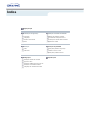 1
1
-
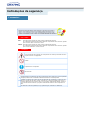 2
2
-
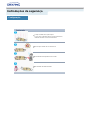 3
3
-
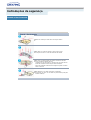 4
4
-
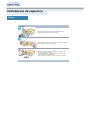 5
5
-
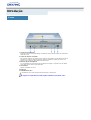 6
6
-
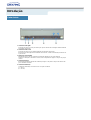 7
7
-
 8
8
-
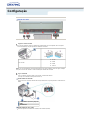 9
9
-
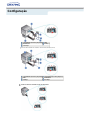 10
10
-
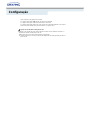 11
11
-
 12
12
-
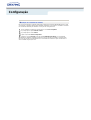 13
13
-
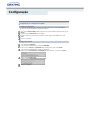 14
14
-
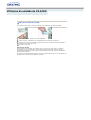 15
15
-
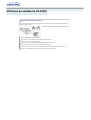 16
16
-
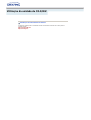 17
17
-
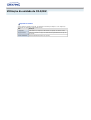 18
18
-
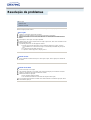 19
19
-
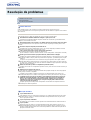 20
20
-
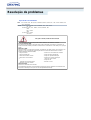 21
21
-
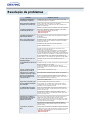 22
22
-
 23
23